现在仍然有很多用户通过宽带连接拨号上网,但是在win10系统中宽带连接的操作步骤很是繁琐,而且每次开机都要重新连接,特别麻烦。其实我们可以将win10系统的宽带连接设置为开机自动连接的方式,那么win10开机自动拨号要怎么设置呢?下面就跟小编一起来学习下吧!
win10自动连接宽带设置方法:
方法一:
1、通过组合键”Win+X”打开快捷菜单,选择“计算机管理”;
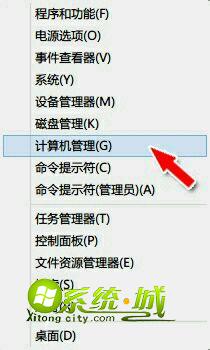
2、右键点击“任务计划程序”,选择“创建基本任务”;
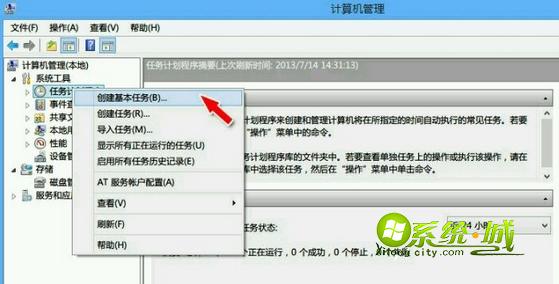
3、弹出创建基本任务向导,填写任务”名称”和”描述”,比如宽带自动连接;
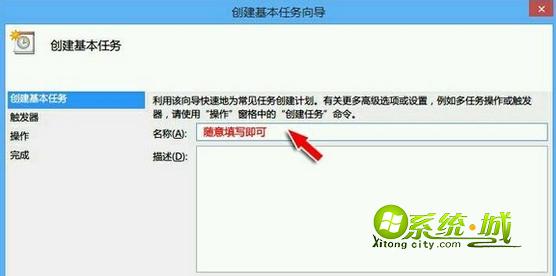
4、在任务触发器中,选择“当前用户登录时”,下一步;
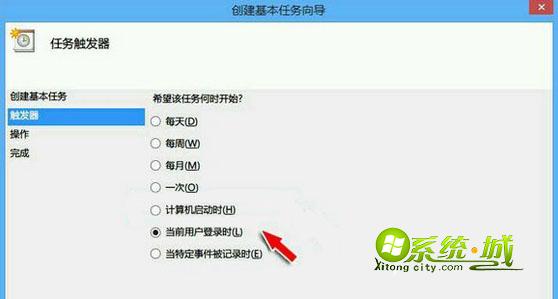
5、该任务执行的操作选择“启动程序”,下一步;
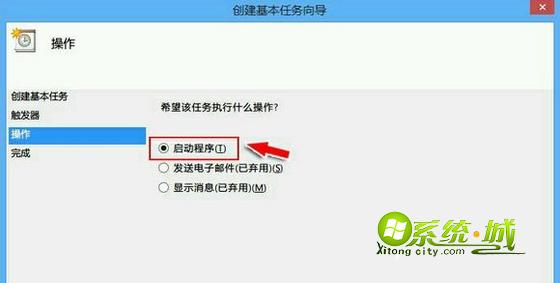
6、程序或脚本中输入参数:rasdial 宽带连接名称 宽带帐号 宽带密码,下一步;
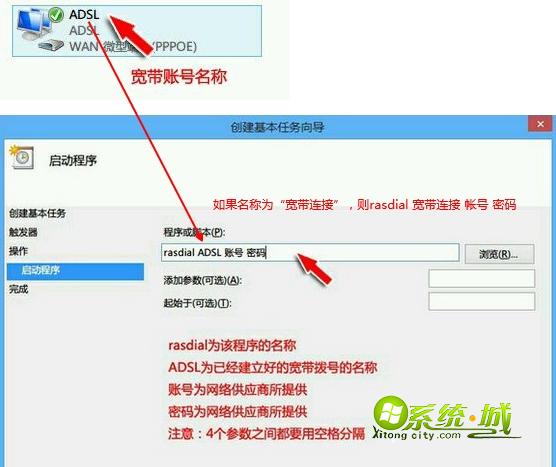
7、提示是否要运行以下程序,我们点击“是”,最后点击“完成”,重启系统。
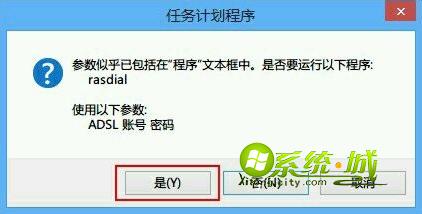
方法二:
1、新建一个文本文档,输入下面的内容,点击文件另存为,输入任意文件命令加后缀.cmd或.bat,保存类型选择“所有文件”;
rasdial "宽带连接" 宽带帐号 宽带密码
比如:rasdial "宽带连接" xitongcity 123456
2、新建另一个文本文档输入以下内容,保存为后缀为vbs的文件:
createobject("wscript.shell").run"rasdial 宽带连接 宽带帐号 宽带密码",0
3、进入C:\用户\你的用户名\AppData\Roaming\Microsoft\Windows\「开始」菜单\程序\启动,将以上两个文件放进来即可。
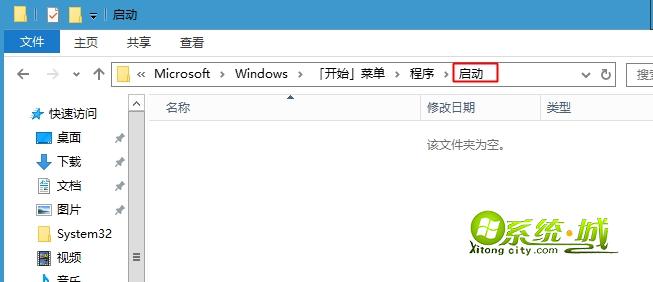
win10系统开机自动连接宽带的设置方法就分享到这边,希望对大家有帮助。
相关阅读:


 当前位置:
当前位置: